Editor X: criar um formulário usando os novos Formulários Wix
7 min de leitura
Neste artigo
- Criar um formulário usando os novos Formulários Wix
- Adicionar seu formulário ao site
- Visualizar os envios de formulário
- Perguntas frequentes
O Editor X está em transição para o Wix Studio, nossa nova plataforma para agências e freelancers.Saiba mais sobre o Wix Studio
Importante:
No momento, os novos Formulários Wix estão disponíveis apenas para o Editor X e Editor do Wix Studio. Alguns tipos de formulários (por exemplo: formulários de pagamento) ainda não estão disponíveis nos novos Formulários Wix. Você ainda pode criar formulários de site e externos usando o Formulários Wix antigo.
Crie formulários com layouts e estilos personalizáveis para o seu site. Quando você cria um formulário usando o novo Formulários Wix, um construtor de formulários é aberto diretamente dentro do Editor X. Adicione campos que se adequam a todos os tipos de perguntas, como múltipla escolha, caixas de seleção e dropdowns. Você também pode usar as novas opções de layout para criar colunas, títulos e seções para o seu formulário.
Quando terminar de criar seu novo formulário, ele estará disponível no Editor X, junto com os templates de formulário pré-instalados.

Neste artigo, saiba mais sobre como:
Criar um formulário usando os novos Formulários Wix
Acesse o construtor de formulários no painel de controle do seu site ou diretamente dentro do Editor X. Construir um formulário dentro do Editor permite que você continue criando seu site e formulários sem sair do lugar.
Você também pode clicar na aba Visualizar na parte superior do construtor de formulários para ver como o formulário aparece para os visitantes do site e testá-lo.
Para criar um formulário com o novo Formulários Wix:
- Clique em Elementos
 na parte superior do Editor X.
na parte superior do Editor X. - Clique em Contato e formulários.
- Clique em Criar novo formulário.
- (No construtor de formulários) Clique no ícone Editar
 no canto superior esquerdo para nomear seu formulário.
no canto superior esquerdo para nomear seu formulário.
Observação: o nome do formulário só é visível para você. - Escolha campos de formulário em Adicionar campos de formulário. Os tipos de campos incluem:
- Campos de contato: adicione campos que coletam e armazenam dados pessoais nos Contatos Wix.
- Campos gerais: adicione elementos como múltipla escolha, caixas de seleção, dropdowns e caixas de resposta.
- Elementos de layout: adicione um cabeçalho ou elemento de texto para organizar seu formulário ou explicar melhor um campo.
Observação:
Os novos Formulários Wix não têm um campo CAPTCHA, pois todos os formulários já estão integrados com filtros de spam. Saiba mais sobre filtros de spam na seção de perguntas frequentes deste artigo.
- (Opcional) Clique em um campo para personalizá-lo ainda mais, incluindo:
- Atualize as configurações do campo.
- Torne um campo obrigatório.
- Redimensione o campo para criar um formulário com várias colunas. Saiba como adicionar colunas a um formulário na seção de perguntas frequentes deste artigo.
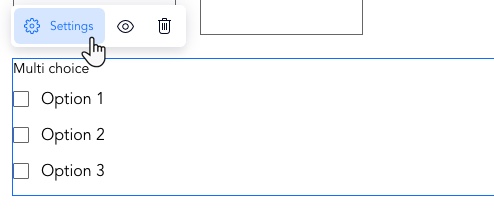
- (Opcional) Clique em Regras ou Páginas à esquerda para adicionar regras condicionais ou mais páginas ao seu formulário:
- Regras: adicione uma regra condicional ao seu formulário. As regras melhoram a forma como você coleta informações com base nas respostas. A resposta de um visitante em um campo pode determinar se outro campo é mostrado, oculto, obrigatório ou opcional. Por exemplo, adicione uma regra como "Se um visitante escolher a Opção A na Pergunta 1, a Pergunta 2 é ocultada. Mas se ele escolher a opção B, a pergunta 2 é visível."
- Páginas: crie várias páginas para o seu formulário. Isso mantém as perguntas organizadas.
Dica: certifique-se de adicionar um campo Enviar a cada página para que os visitantes possam navegar pelas páginas ao clicar em "Próximo".
- Quando estiver tudo pronto, clique em Salvar no canto superior direito.
Importante:
Certifique-se de adicionar um campo Enviar ao final do seu formulário. Se você não tiver um botão de envio, os visitantes não têm como enviar o formulário para você.


Qual é o próximo passo?

O novo formulário aparece em Formulários no painel de controle do seu site. Lá você pode ver todos os novos formulários que criou, assim como formulários antigos.

Adicionar seu formulário ao site
Depois de criar um formulário usando o novo Formulários Wix, ele é salvo no seu painel de controle. Quando você adiciona um formulário ao seu site, todos os novos formulários que você criou aparecem em uma lista junto com os templates existentes.
Para adicionar o formulário ao site:
- Clique em Elementos
 na parte superior do Editor X.
na parte superior do Editor X. - Clique em Contato e formulários.
- Clique em Adicionar formulário existente.
- Clique no novo elemento de Formulário no Editor.
- Clique em Configurações.
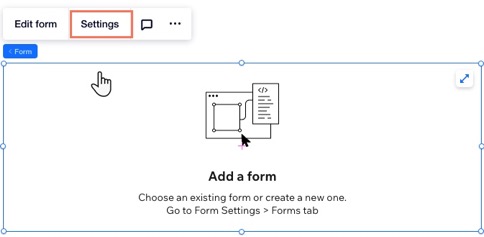
- Escolha qual formulário exibir:
- Clique na aba Formulários.
- Selecione o formulário que você criou.
Dica: se você tiver vários formulários, use a barra de busca para localizar o formulário correto.
- (Opcional) Personalize ainda mais seu formulário usando as abas Layout e Design.
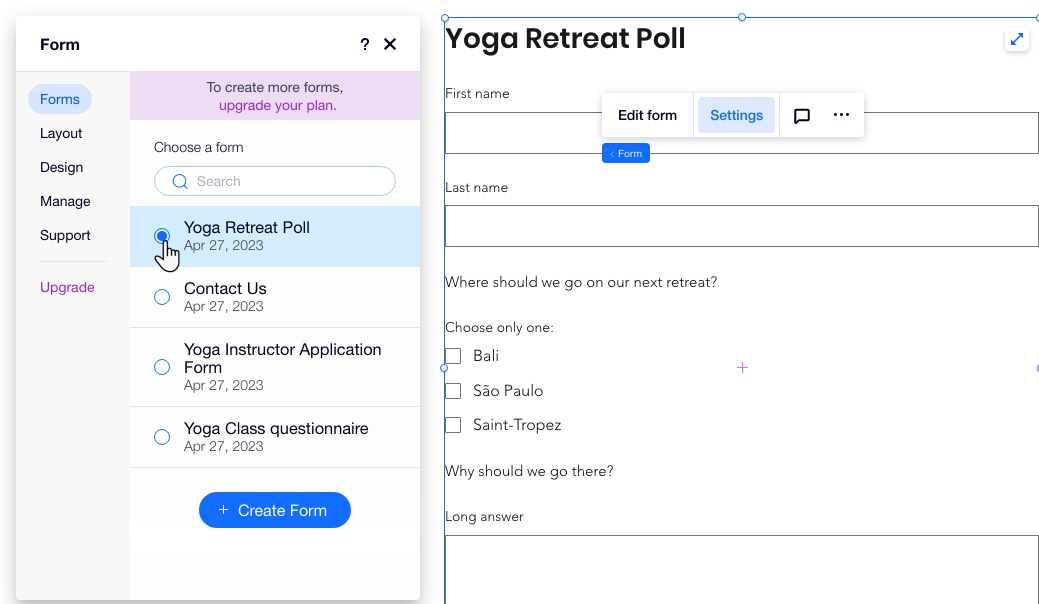
Dica:
Você pode trocar um formulário por outro a qualquer momento. Clique em Configurações acima de um formulário e escolha outro formulário na aba Formulários. O novo formulário substitui automaticamente o anterior sem danificar o layout ou o design da página.
Visualizar os envios de formulário
Assim como nos antigos formulários, você pode visualizar seus envios em Formulários e Envios no painel de controle do seu site. Você também pode ver as respostas do formulário na aba Envios dentro do construtor de formulários.
Para visualizar os envios de formulário:
- Vá para Formulários no painel de controle do seu site.
- Na aba Formulários, você pode ver todos os novos Formulários Wix que você criou, assim como o número de envios que cada formulário tem. Para ver mais detalhes:
- Clique no ícone Mais ações
 ao lado de um formulário.
ao lado de um formulário. - Clique em Ver envios.
- Clique no ícone Mais ações
Dica:
Todos os envios de formulário aparecem em uma tabela. As informações são separadas em colunas, dependendo de quais campos você adicionou. Você também pode ver o horário exato do envio.
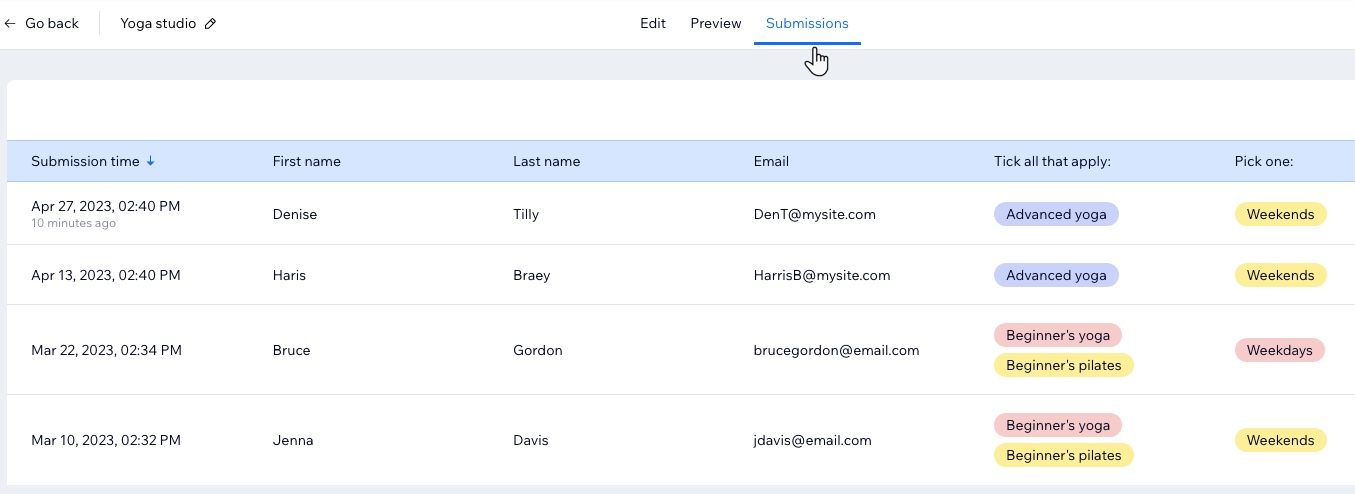
Perguntas frequentes
Clique nas perguntas abaixo para saber mais sobre os novos Formulários Wix no Editor X.
Qual é a diferença entre os novos Formulários Wix e os formulários antigos?
Posso aceitar pagamentos com os novos Formulários Wix?
Preciso pagar para usar os novos Formulários Wix?
Posso personalizar o design dos meus novos Formulários Wix?
Por que não consigo adicionar um campo CAPTCHA ao meu formulário?
Como faço para adicionar colunas ao meu formulário?
Ainda posso criar formulários de site e externos usando os formulários antigos?

